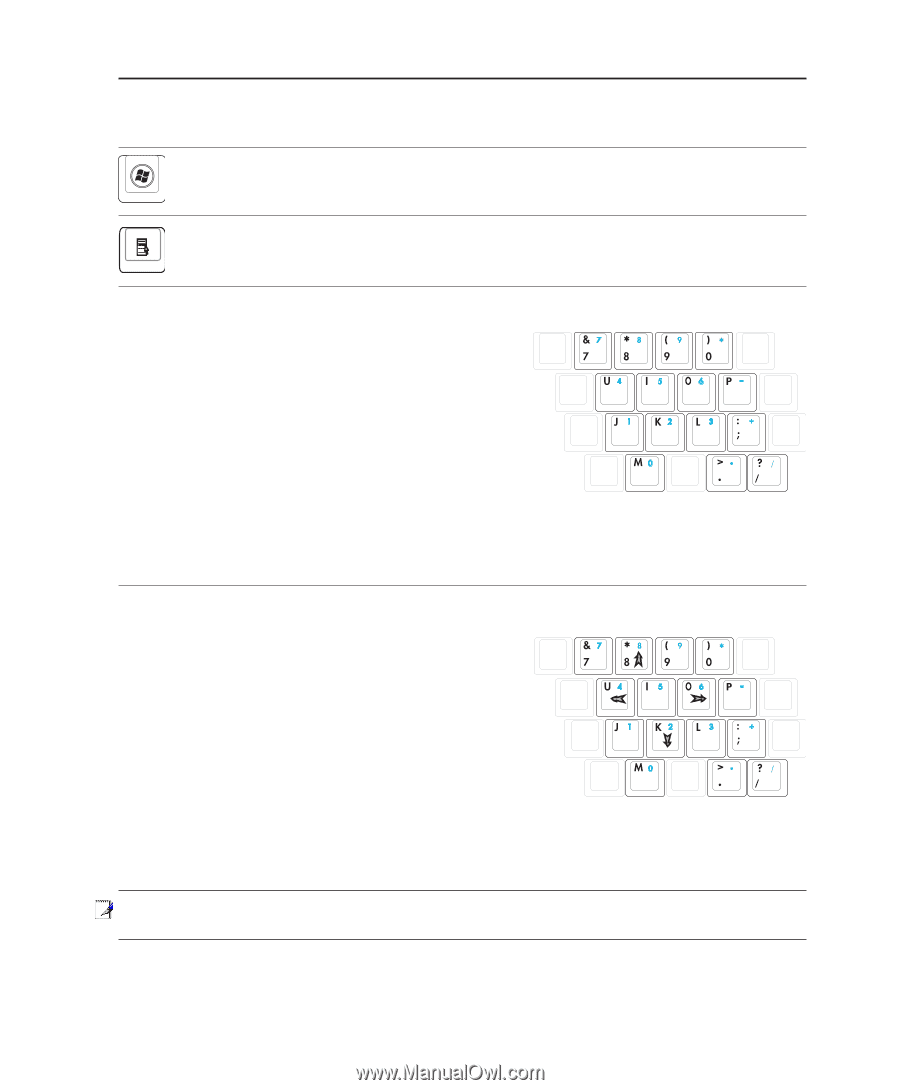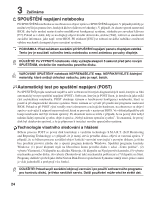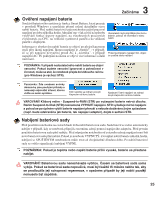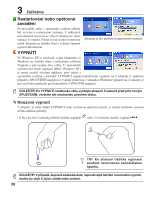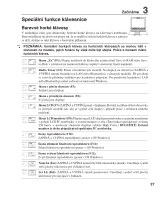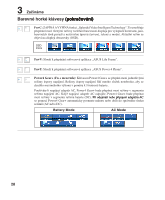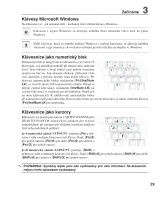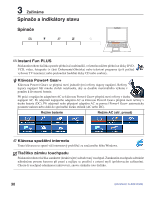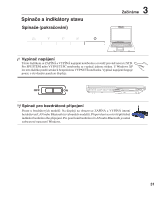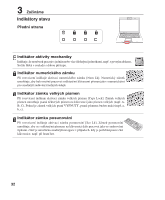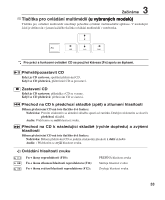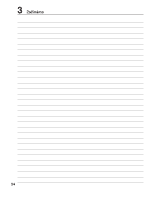Asus X50R F5 Hardware User's Manual for English - Page 29
Klávesy Microsoft Windows, Klávesnice jako numerický blok, Klávesnice jako kurzory
 |
View all Asus X50R manuals
Add to My Manuals
Save this manual to your list of manuals |
Page 29 highlights
3 Začínáme Klávesy Microsoft Windows Na klávesnici se - jak popsáno níže - nacházejí dvě zvláštní klávesy Windows. Klávesou s logem Windows se aktivuje nabídka Start umístěná vlevo dole na ploše Windows. Další klávesou, která se podobá nabídce Windows s malým kurzorem, se aktivuje nabídka vlastností a její činnost je ekvivalentní stisknutí pravého tlačítka na objektu ve Windows. Klávesnice jako numerický blok Numerický blok je integrován do klávesnice a je tvořen 15 klávesami, což umožňuje pohodlí při intenzivním zadávání čísel. Tyto klávesy s dvojí funkcí jsou nahoře označeny oranžovou barvou. Jak ukazuje obrázek, přiřazená čísla jsou umístěná v pravém horním rohu každé klávesy. Při aktivaci numerického bloku stisknutím [Fn][Ins/Num LK], se rozsvítí dioda LED numerického zámku. Pokud se připojí externí klávesnice, stisknutím [Ins/Num LK] na externí klávesnici se současně povolí/zablokuje NumLock na obou klávesnicích. K zablokování numerického bloku při současném zachování aktivního klávesového bloku na externí klávesnici je nutné stisknout klávesy [Fn][Ins/Num LK] na notebooku. Klávesnice jako kurzory Klávesnici lze použít jako kurzor s AKTIVOVANÝM nebo DEAKTIVOVANÝM numerickým zámkem pro zvýšení jednoduchosti při navigaci při vkládání číselných údajů do listů nebo podobných aplikací. Je-li numerický zámek VYPNUTÝ, stiskněte [Fn] a některou z níže uvedených kurzorových kláves. Např. [Fn][8] pro pohyb nahoru, [Fn][K] pro dolů, [Fn][U] pro doleva a [Fn][O] pro pohyb vpravo. Je-li numerický zámek ZAPNUTÝ, použijte [Shift] a některou z níže uvedených kurzorových kláves. Např. [Shift][8] pro pohyb nahoru, [Shift][K] pro dolů, [Shift][U] pro doleva a [Shift][O] pro pohyb vpravo. POZNÁMKA: Symboly šipek jsou zde vyobrazeny pro vaši informaci. Na klávesnici nejsou tímto způsobem vyobrazeny. 29